11 formas de arreglar Twitter que no funciona en Android y iPhone
Miscelánea / / April 05, 2023
Muchas veces, cuando intenta iniciar sesión en su cuenta de Twitter, puede recibir un error de que Twitter no puede cargar. Muchos usuarios pueden encontrar que Twitter no funciona en el error de Android. Esto puede suceder debido a varias razones, como una mala conexión a Internet o datos de caché dañados. Sin embargo, en algunos casos, el problema puede ser mucho más serio y puede requerir que reinstales la aplicación. Este problema lo experimentan los usuarios de iPhone y Android. En esta guía, discutiremos por qué Twitter móvil no funciona y cómo solucionarlo en dispositivos Android y iPhone.

Tabla de contenido
- Cómo arreglar Twitter que no funciona en Android y iPhone
- Método 1: métodos básicos de solución de problemas
- Método 2: Solucionar problemas de conexión a Internet
- Método 3: habilite los datos móviles de fondo para Twitter
- Método 4: deshabilitar el servicio VPN
- Método 5: deshabilite el ahorro de datos en la aplicación de Twitter
- Método 6: modificar la configuración de la zona horaria del dispositivo
- Método 7: restablecer la configuración de red
- Método 8: desactivar la optimización de la batería
- Método 9: Actualizar la aplicación de Twitter
- Método 10: Borrar caché de Twitter
- Método 11: reinstalar Twitter
Cómo arreglar Twitter que no funciona en Android y iPhone
Puede haber varias razones para Gorjeo no funciona en problemas de iPhone de datos móviles; Algunas de las razones más comunes se enumeran aquí.
- Los errores del sistema o del teléfono pueden causar este problema con Twitter.
- Los problemas de carga con la aplicación de Twitter en su teléfono también pueden causar este problema.
- Los problemas de registro con Twitter también son responsables de este problema.
- Una interrupción del servidor también puede hacer que Twitter no funcione en los problemas del iPhone.
- Los problemas de conexión a Internet son algunas de las razones más comunes por las que Twitter no se carga en los problemas móviles.
- Un servicio VPN puede interferir y causar errores de carga con Twitter.
- La configuración de datos incorrecta en su dispositivo móvil también puede causar este problema.
- Si ha habilitado el ahorro de datos en Twitter, también puedo causar varios problemas con la aplicación.
- Una zona horaria incorrecta del dispositivo también puede hacer que aplicaciones como Twitter funcionen mal y no se carguen.
- La configuración de red incorrecta en el dispositivo móvil también puede causar este problema.
- La configuración de optimización de la batería habilitada también puede causar este problema.
- Una versión obsoleta de la aplicación de Twitter también está asociada con este error.
- Los datos de caché dañados con la aplicación de Twitter también son responsables de los errores de carga.
- Varios otros problemas subyacentes con la aplicación de Twitter también pueden causar este problema.
Nota: Dado que los teléfonos inteligentes no tienen las mismas opciones de configuración y varían de un fabricante a otro, asegúrese de que la configuración sea la correcta antes de cambiar alguna. Los siguientes métodos son de Moto G(60) teléfono inteligente
Método 1: métodos básicos de solución de problemas
Puede seguir estos métodos básicos de solución de problemas para resolver el problema de Twitter que no funciona en Android en su dispositivo móvil.
1A. Reiniciar/reiniciar dispositivo
Una de las soluciones más básicas para resolver por qué Twitter móvil no funciona en dispositivos Android o iPhone es mediante un simple reinicio. En general, los problemas de Twitter que no funcionan en iPhone o Android se deben a errores del sistema y al arranque incorrecto del dispositivo. Por lo tanto, si no puede acceder a la aplicación de Twitter en su dispositivo móvil. Lo primero que debe hacer es realizar un reinicio simple. Si no está seguro, puede consultar el ¿Cómo reiniciar o reiniciar su teléfono Android?guía para encontrar formas de reiniciar su teléfono para corregir que Twitter no funcione en problemas de iPhone con datos móviles.

1B. Reiniciar la aplicación de Twitter
A veces, los problemas de Twitter que no se cargan en dispositivos móviles pueden deberse a una carga incorrecta de la aplicación y errores en la aplicación. Este no es un problema preocupante y puede resolverse simplemente reiniciando la aplicación. Puede cerrar la aplicación en su teléfono y esperar unos minutos antes de volver a intentar Twitter. En la mayoría de los casos, un simple reinicio resuelve el problema.
1C. Volver a iniciar sesión en Twitter
Si hubo un problema al iniciar sesión en su cuenta de Twitter, es posible que tenga varios problemas al intentar cargar Twitter en su teléfono. Este es un problema común con la aplicación móvil de Twitter y se puede resolver cerrando sesión y luego iniciando sesión nuevamente en su cuenta de Twitter. Puede seguir estos sencillos pasos para volver a iniciar sesión en Twitter y resolver los problemas de Android que Twitter no funciona.
1. Abierto Gorjeo desde el menú del teléfono.

2. Ahora, toca el icono de perfil desde la parte superior derecha de la pantalla.
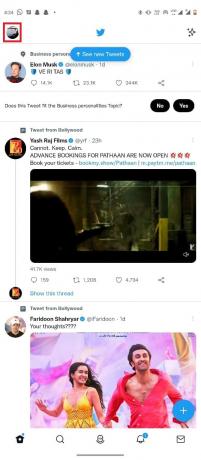
3. Aquí, seleccione el Configuración y soporte desplegable y luego seleccione Configuración y privacidad.

4. Aquí, toca Su cuenta.
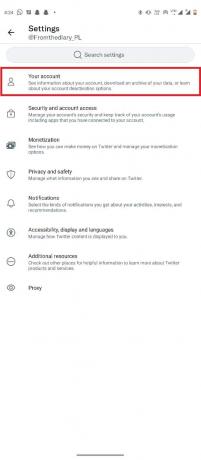
5. Ahora, selecciona Información de la cuenta.
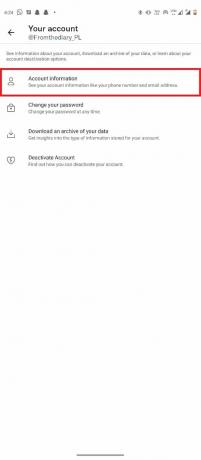
6. Finalmente, seleccione Cerrar sesión.

7. Cierra la aplicación y ábrela de nuevo desde el menú del teléfono.
8. Ingrese sus credenciales correctas.
Si todavía no puedes entender por qué Twitter móvil no funciona, prueba el siguiente método.
1D. Espere el tiempo de actividad del servidor de Twitter
Una razón común por la que Twitter no funciona con datos móviles de iPhone o Android puede ser una interrupción del servidor. Esto es normal y puede ocurrir con frecuencia. Puede haber varias razones para una interrupción del servidor con Twitter, como fallas técnicas o mantenimiento de rutina de los servidores de Twitter. Cuando los servidores están caídos, los usuarios de Twitter no pueden hacer nada para solucionar el problema de Twitter que no funciona en el iPhone, y solo tendrán que esperar hasta que el problema de Twitter que no se carga en los dispositivos móviles se resuelva desde Twitter. fin. Sin embargo, siempre puede vigilar el estado del servidor de Twitter en todo el mundo consultando varios sitios web de seguimiento de servidores, como Detector de caídas.

Método 2: Solucionar problemas de conexión a Internet
Una razón muy común por la que Twitter no funciona en su dispositivo Android es una mala conexión a Internet. Twitter consume Internet para trabajar. Por lo tanto, es necesario tener una conexión a Internet estable en su dispositivo para ejecutar Twitter sin problemas en su teléfono.
Opción I: reiniciar el enrutador WiFi
Si está utilizando una red WiFi para ejecutar Twitter en su dispositivo móvil, es importante verificar si el WiFi está conectado correctamente. También debe asegurarse de que el enrutador WiFi obtenga la conexión de alimentación requerida. Además, asegúrese de revisar el enrutador en busca de cables defectuosos. Si los problemas de WiFi no se resuelven, puede realizar un reinicio de su enrutador WiFi.
1. Ubique y mantenga presionado el botón de encendido en su enrutador WiFi y espere a que se apague.

2. Una vez apagado correctamente, retire todos los cables de la toma de corriente.
3. Espere unos minutos y vuelva a conectar el enrutador WiFi.
Opción II: garantizar una conexión estable
Si está utilizando datos móviles, asegúrese de recibir señales de red fuertes. De lo contrario, intente mudarse a una ubicación con un mejor alcance de red. Siempre, asegúrate de tener un plan de Internet válido y activo en tu móvil. Si sigues teniendo problemas con Internet, consulta la Cómo aumentar la velocidad de Internet en su teléfono Android guía para encontrar formas de aumentar la velocidad de Internet y evitar que Twitter no funcione en los problemas de Android.
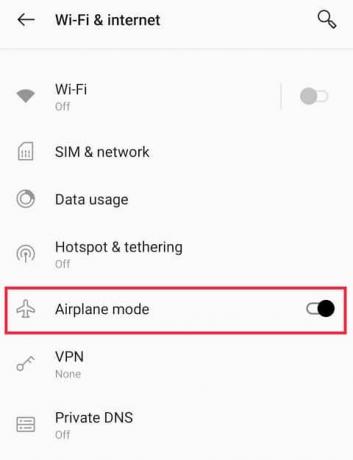
Lea también:9 formas de arreglar una página que no existe en Twitter
Método 3: habilite los datos móviles de fondo para Twitter
A veces, Twitter no funciona con datos móviles Los problemas de iPhone y Android también pueden deberse a una configuración incorrecta de la aplicación de Twitter en su dispositivo. Si no ha habilitado los datos móviles de fondo para Twitter en su teléfono, puede que Twitter no se cargue correctamente. Puede habilitar los datos móviles en segundo plano para resolver el problema.
Opción I: En Android
Puede seguir estos sencillos pasos para habilitar los datos móviles en segundo plano en su dispositivo Android.
1. Abierto Ajustes desde el menú del teléfono.

2. Aquí, haga clic en aplicaciones y luego seleccione Todas las aplicaciones.

3. Ahora, selecciona Gorjeo.
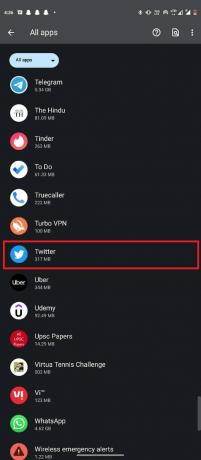
4. Aquí, seleccione Datos móviles y Wi-Fi.
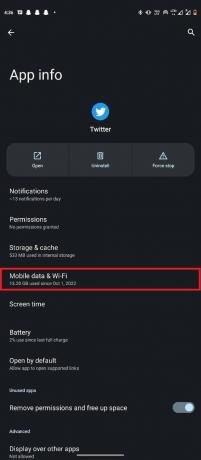
5. Encender el Uso de datos sin restricciones palanca.
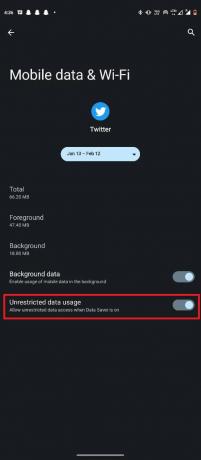
Opción II: En iPhone
Si está utilizando un dispositivo iPhone para usar Twitter, puede seguir estos sencillos pasos para habilitar los datos móviles en su dispositivo iPhone.
1. Abierto Ajustes en tu iPhone.

2. Aquí, navegue hasta Datos móviles.
3. Ahora, busque y seleccione Gorjeo.
4. Doblar en el palanca para que Twitter habilite los datos móviles.
Lea también:9 formas de arreglar los videos de Twitter que no se reproducen
Método 4: deshabilitar el servicio VPN
Si está utilizando un servicio VPN en su teléfono, puede interferir con Twitter. Dado que las VPN pueden proporcionarle una dirección IP virtual, si obtiene una ubicación donde el contenido de Twitter está restringido, no podrá acceder a Twitter. Por lo tanto, puede ser una buena idea deshabilitar el servicio VPN por el momento.
1. Abierto Ajustes desde el menú del teléfono.
2. Aquí, ve a red e internet.

3. Ahora, selecciona vpn.
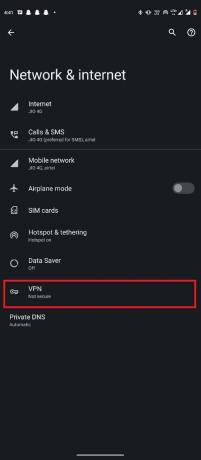
4. Toque en el engranaje icono junto al servicio VPN.
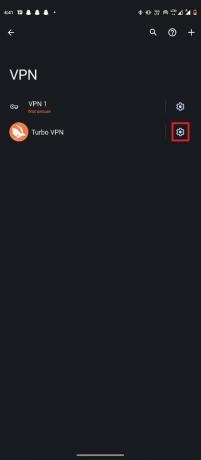
5. Finalmente, toca Olvídate de VPN.

Si esto no soluciona el problema de Twitter que no funciona en el iPhone, intente con el siguiente método.
Método 5: deshabilite el ahorro de datos en la aplicación de Twitter
Si no sabe por qué Twitter móvil no funciona, la respuesta puede ser habilitar la configuración de ahorro de datos en Twitter. Si ha habilitado el ahorro de datos en Twitter, puede experimentar almacenamiento en búfer y retrasos al operar la aplicación de Twitter. El ahorro de datos lo ayuda a guardar sus datos móviles al limitar el uso de datos en la aplicación. Pero, a veces, el protector de datos también puede hacer que Twitter no se cargue en problemas móviles. Puede cambiar esta configuración desde la aplicación de Twitter siguiendo estos sencillos pasos.
1. Abierto Gorjeo desde el menú del teléfono.
2. Ahora, toca el icono de perfil desde el lado superior derecho de la pantalla.

3. Aquí, elige Configuración y soporte > Configuración y privacidad.

4. Ahora, busque y seleccione Accesibilidad, visualización e idiomas.
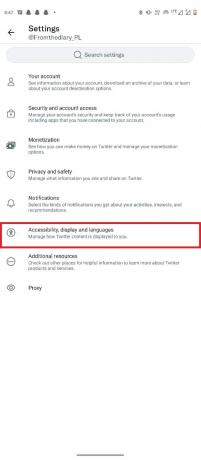
5. Ahora, selecciona Uso de datos.

6. Localiza el Alternar ahorro de datos y gíralo apagado.
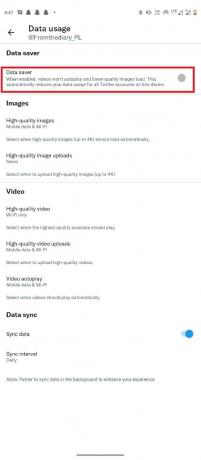
Lea también:Cómo desactivar el contenido confidencial en Twitter
Método 6: modificar la configuración de la zona horaria del dispositivo
Si la configuración de fecha y hora de su dispositivo es incorrecta, es posible que varias aplicaciones de su dispositivo no funcionen correctamente. Por lo tanto, es importante mantener esta configuración adecuada para que las aplicaciones funcionen en buen estado. Puede verificar y corregir la configuración de la zona horaria en sus dispositivos móviles siguiendo. Puede seguir estos sencillos pasos para configurar la zona horaria correcta en su teléfono inteligente Android.
1. Abierto Reloj en el menú del teléfono y navegue hasta la Reloj pestaña.

2. Toque en el tres puntos icono y luego seleccione Ajustes.
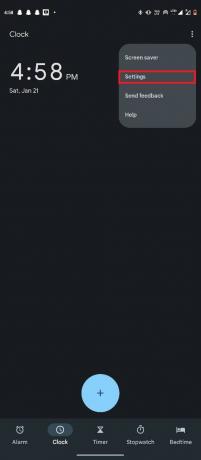
3. aquí, seleccione Cambiar fecha y hora.
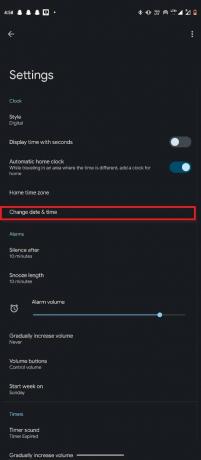
4. Doblar en el palanca para Establecer hora automáticamente.
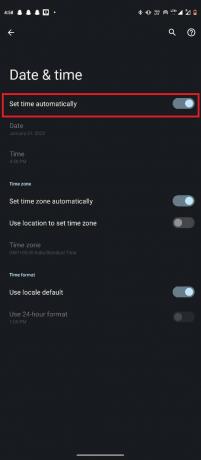
Método 7: restablecer la configuración de red
A veces, el problema puede deberse a una configuración de red incorrecta en su teléfono Android, puede seguir estos sencillos pasos para restablecer la configuración de red en su dispositivo Android para arreglar el Twitter no se carga asuntos.
1. Abierto Ajustes desde el menú del teléfono.
2. Ahora, navega a Sistema.

3. Aquí, seleccione Opciones de reinicio.

4. Ahora, selecciona Restablecer Wi-Fi, móvil y Bluetooth.
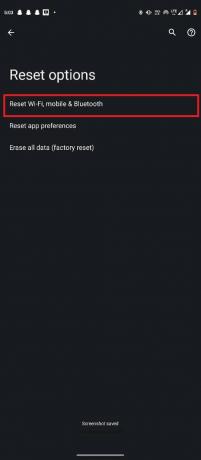
5. Finalmente, seleccione Reiniciar ajustes.
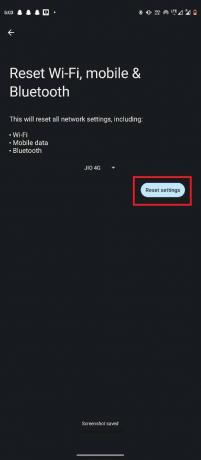
Lea también:Cómo evitar ser engañado en Twitter
Método 8: desactivar la optimización de la batería
Si ha habilitado la opción de optimización de la batería en su dispositivo móvil, puede restringir el acceso a los datos a ciertas aplicaciones para ahorrar batería y causar problemas de carga de Twitter. Si soluciona este problema, simplemente puede desactivar la opción de optimización de la batería en su dispositivo móvil.
Opción I: En Android
Puede utilizar estos sencillos pasos para desactivar la optimización de la batería en un dispositivo Android.
1. Abierto Ajustes desde el menú del teléfono.
2. Localiza y toca Batería.
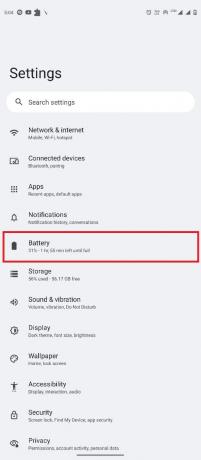
3. Localiza y toca Carga optimizada.

4. Doblar apagado el Usar carga optimizada palanca.

Opción II: En iPhone
Si está utilizando un dispositivo iPhone, puede desactivar la optimización de la batería siguiendo estos sencillos pasos.
1. En tu iPhone, abre el Ajustes
2. En Configuración, seleccione Batería de la lista.

3. Ahora, selecciona Estado y carga de la batería para abrir la pantalla siguiente.
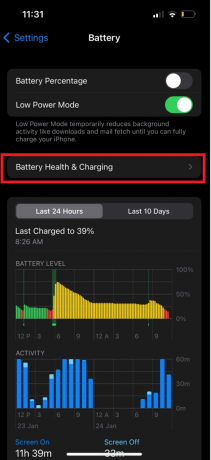
4. Localiza el Carga de batería optimizada cambiar y apagarlo.
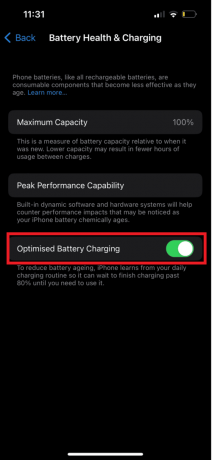
5. Seleccionar Apaga hasta mañana o Apagar dependiendo de su preferencia.
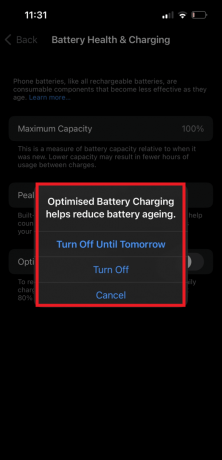
Lea también:Twitter ahora puede seguir de forma predeterminada la línea de tiempo
Método 9: Actualizar la aplicación de Twitter
Si está utilizando una versión de la aplicación obsoleta de Twitter, puede encontrarse con varios problemas con la aplicación. Por lo tanto, es importante mantener su aplicación actualizada todo el tiempo. Puede seguir estos sencillos pasos para actualizar Twitter en su dispositivo.
Opción I: En Android
Si está utilizando un dispositivo Android, puede habilitar la actualización automática para instalar automáticamente las últimas actualizaciones para todas las aplicaciones de su teléfono. También puede instalar manualmente actualizaciones para una aplicación específica en su dispositivo. Si es nuevo en el sistema operativo Android, puede consultar el Cómo actualizar automáticamente todas las aplicaciones de Android a la vez guía para encontrar los pasos para habilitar las actualizaciones automáticas y las actualizaciones manuales de aplicaciones.

Opción II: En iPhone
Si usas iPhone tendrás que actualizar Twitter desde la App Store. Sigue estos sencillos pasos para actualizar Twitter en un iPhone.
1. Abierto Tienda de aplicaciones y navegue hasta el Cuenta icono en la parte superior derecha de la pantalla.

2. Localizar Gorjeo y ver si hay una actualización disponible.
3. Finalmente, toca Actualizar para actualizar la aplicación.
Método 10: Borrar caché de Twitter
A menudo, el problema también puede deberse a datos de caché dañados en su dispositivo Android, lo que puede hacer que Twitter funcione mal y no se cargue correctamente. Puede borrar los datos de caché de Twitter de su dispositivo para resolver estos problemas. Si no está seguro de cómo hacerlo, puede consultar el Cómo borrar el caché en un teléfono Android (y por qué es importante) guía para encontrar diferentes formas de borrar datos de caché de su dispositivo Android.

Lea también:3 formas fáciles de buscar una cuenta de Twitter por número de teléfono
Método 11: reinstalar Twitter
Si ninguno de los métodos mencionados anteriormente funciona y no puede descubrir cómo solucionar este problema, puede considerar reinstalar la aplicación de Twitter en su dispositivo.
Opción I: En Android
Puede seguir estos sencillos pasos para reinstalar la aplicación de Twitter en su dispositivo Android.
1. Abre el Tienda de juegos desde el menú del teléfono.
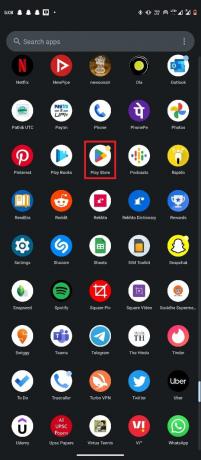
2. Buscar Gorjeo.
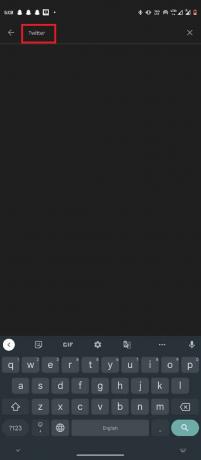
3. Localiza y toca Desinstalar opción.

4. Espere a que termine el proceso y a que Instalar opción de aparecer.
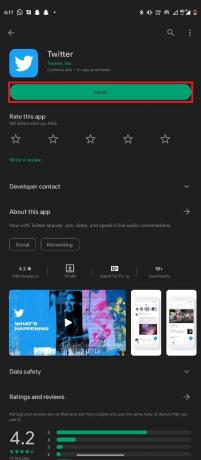
5. Ahora, selecciona Instalar.
Opción II: En iPhone
Puede seguir estos sencillos pasos para reinstalar Twitter en un iPhone.
1. Ubique y mantenga presionado el Gorjeo icono en la biblioteca de aplicaciones.
2. Seleccionar Eliminar aplicación.
3. Grifo Borrar para confirmar la acción.
4. Ahora, abre el Tienda de aplicacionesy busca Gorjeo.

5. Toque en Conseguir para instalar Twitter.
Recomendado:
- Las 31 mejores alternativas de Numverify
- 9 formas de arreglar un documento de Microsoft Word quedó en blanco
- 13 formas de arreglar Twitter que no se carga en Chrome
- Cómo recuperar una cuenta de Twitter suspendida permanentemente
Esperamos que esta guía haya sido útil y que haya podido obtener Twitter no funciona en Android problemas de dispositivos. Háganos saber qué método funcionó para usted. Si tiene alguna consulta o sugerencia para nosotros, háganoslo saber en la sección de comentarios.



